데이터의 소모가 커진 현대에는 굳이 데이터를 과하게 사용할 필요는 없습니다. 조금이라도 데이터를 줄이고, 내가 원하는 영상만을 보기 위한 설정을 해볼까 합니다.

유튜브 YouTube 자동재생 및 미리 보기 끄기
최근 들어 데이터가 부족해지기 시작했습니다. 다운로드한다거나, 유튜브 플레이 시간이 대폭 증가한 것도 아닌데 말이죠. 하지만 그중에 몇 가지 이유를 찾아보았습니다. 오늘 제가 찾은 이유 중 하나는 바로 유튜브 동영상 자동 재생이 우리의 데이터를 깎아먹고 있는 것이 아닐까란 의구심을 가지게 되었습니다. 그래서 오늘은 영상의 썸네일이 아닌 동영상(미리 보기)이 아닌 일반 썸네일로 보이게 하는 것과 내가 고른 영상이 끝나고 다른 영상으로 자동 재생되는 것을 방지하는 방법을 알려 드리겠습니다.
■오늘 알아볼 것
- 동영상 썸네일을 보여주는 것이 아닌 해당 항목의 영상이 재생이 될 때
- 내가 선택한 영상이 끝나면 다른 영상으로 자동 재생될 때

유튜브 미리보기 끄기 방법
- 우측 상단에 "프로필 아이콘"을 누른 후 "설정"을 찾아 클릭합니다.
- 설정 상단 "일반"을 클릭합니다.
- 중간 지점에 보이는 "피드에서 재생"을 클릭하면 팝업창 하나가 나타납니다.
- 나타난 팝업창에는 항상 사용, WI-FI 전용, 사용 안함 중 3가지의 선택지가 있습니다.
- 필자의 추천은 "사용 안함"으로 하는 것을 추천합니다.
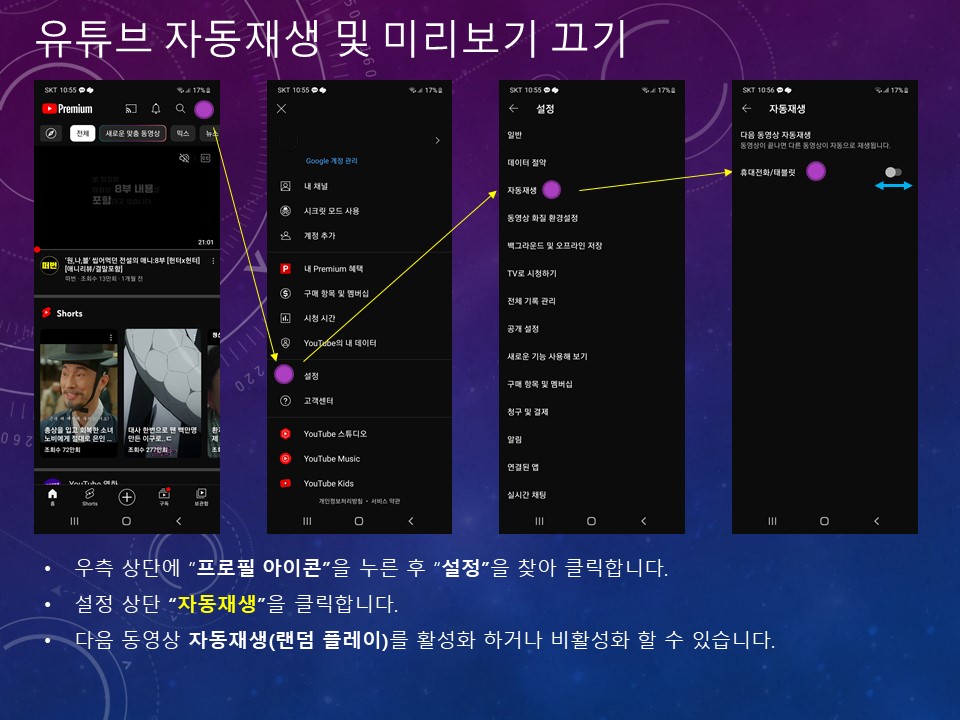
유튜브 자동 재생 끄기 방법
우측 상단에 "프로필 아이콘"을 누른 후 "설정"을 찾아 클릭합니다.
설정 상단 "자동재생"을 클릭합니다.
다음 동영상 자동재생(랜덤 플레이)을 활성화하거나 비활성화할 수 있습니다.
필자의 추천은 비활성화하여 데이터를 지키는 것이지만, 때론 자동 재생이 되었으면 하는 때가 있긴 합니다. 자신에게 맞는 선택을 해주시면 되겠습니다.
아주 간단한 방법이지만, 우리 데이터를 꽤나 지켜주는 역할을 합니다. 그만큼 새어나가는 데이터가 많다는 뜻도 되겠습니다. 현시대에는 데이터가 돈일지도 모릅니다. 인터넷 망에서도 활발한 경제활동이 일어나는 만큼, 굳이 사용하지 않아도 되는 데이터를 절약할 수 있길 바라며 오늘은 여기서 끝내도록 하겠습니다. 오늘도 감사합니다.
'Mobile' 카테고리의 다른 글
| 카카오 카톡 캡쳐 이름 익명 처리 및 프로필 사진 모자이크 처리 (0) | 2023.04.29 |
|---|---|
| 카카오톡 미디어파일 지워 스마트폰 저장공간 확보 (0) | 2023.04.28 |
| 주식 및 코인 평균 단가 계산기 활용하기 (0) | 2023.04.26 |
| 휴대폰에서 빗썸 바이낸스 코인 보내기 방법 소개 (0) | 2023.04.23 |
| 바이낸스 그래프 설정 이동평균선 rsi 활성화 (0) | 2023.04.21 |



